先用椭圆工具画正圆并设置红边框,通过轮廓图工具制作双线边框;再用文本工具输入文字并沿圆形路径排列,调整字距与位置;接着绘制红色五角星居中对齐;最后组合元素可转位图添加油墨效果。
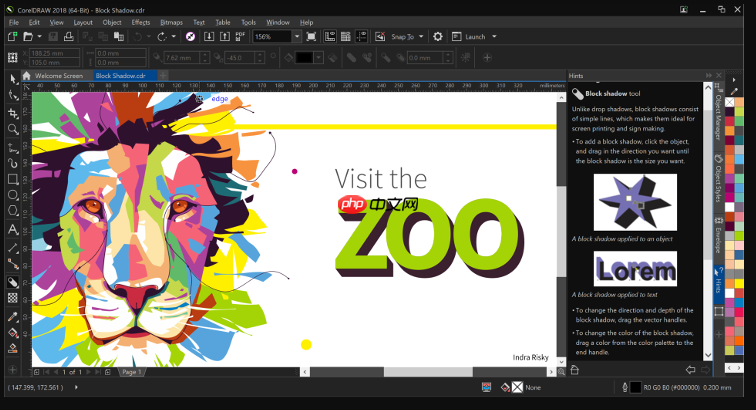
用CorelDRAW X6做印章或徽章,关键在路径排版和图形组合。核心是让文字沿圆形排列,并用修剪功能做出内外边框效果。操作不难,重点是细节处理。
先用椭圆工具,按住Ctrl键画一个正圆。公章标准直径一般是40mm到42mm,直接在属性栏输入宽度和高度即可。接着设置轮廓线,线宽建议0.8mm到1.2mm,颜色选红色。如果要做双线边框,可以用“轮廓图”工具。选中圆,点击菜单栏的“对象”→“创建”→“轮廓图”,方向选“向内”,设置偏移距离(比如2mm),颜色同样设为红色。完成后右键选择“拆分轮廓群组”,这样内外框就分离了,方便后续调整。
用文本工具在页面空白处输入单位名称,比如“某某公司专用章”。字体推荐使用仿宋或华文中宋,这是公章常用字体。选中文字后,鼠标右键拖动到圆形路径上,松开后选择“使文本适合路径”。文字会自动贴到圆圈上。如果文字在外侧,双击路径进入编辑状态,把文字拖到内侧。调整文字位置可以用路径上的小方块手柄,上下距离可以在“文本”属性栏里手动输入数值,一般设1.5mm左右。需要均匀分布字间距的话,进“形状工具”微调节点,或者直接在属性栏设置字符间距。
从左侧工具栏选择“多边形工具”,在属性栏把点数设为5,勾选“星形”。然后在画布上点击并拖动,画出一个五角星。大小控制在10mm到14mm之间比较合适。填充为红色,去掉轮廓。接下来对齐很重要:全选五角星和最外圈的圆,打开“对齐与分布”面板,点击“水平居中对齐”和“垂直居中对齐”,星就正好在圆心了。如果要做更真实的印章效果,可以把所有元素选中,转成位图(位图→转换为位图),加点模糊或纹理,模拟盖章的油墨感。
基本上就这些步骤,结合修剪和对齐功能,能做出清晰规范的徽章或公章样式。以上就是CorelDRAW X6如何制作印章或徽章效果_CorelDRAW X6结合与修剪功能综合应用的详细内容,更多请关注php中文网其它相关文章!

每个人都需要一台速度更快、更稳定的 PC。随着时间的推移,垃圾文件、旧注册表数据和不必要的后台进程会占用资源并降低性能。幸运的是,许多工具可以让 Windows 保持平稳运行。




Copyright 2014-2025 https://www.php.cn/ All Rights Reserved | php.cn | 湘ICP备2023035733号